- লেখক Jason Gerald [email protected].
- Public 2024-01-02 02:32.
- সর্বশেষ পরিবর্তিত 2025-01-23 12:07.
এই উইকিহাও আপনাকে শেখায় কিভাবে একটি আইপ্যাড রিবুট করতে হয়, সেইসাথে একটি ভুলে যাওয়া পাসওয়ার্ডের কারণে বন্ধ থাকা একটি আইপ্যাড পুনরায় সেট করতে হয়।
ধাপ
3 এর মধ্যে 1 পদ্ধতি: একটি প্রতিক্রিয়াশীল বা ক্ষতিগ্রস্ত আইপ্যাড পুনরায় বুট করা

পদক্ষেপ 1. পাওয়ার এবং হোম বোতামগুলি সন্ধান করুন।
আপনি আইপ্যাডের উপরের দিকে পাওয়ার বোতাম এবং ডিভাইসের নিচের কেন্দ্রে হোম বোতাম পাবেন।

ধাপ ২। উভয় বোতাম টিপুন এবং ধরে রাখুন যতক্ষণ না আপনি অ্যাপল লোগোটি দেখতে পান।

পদক্ষেপ 3. পাওয়ার বোতাম এবং হোম বোতামটি ছেড়ে দিন।
যদি আপনি এটি খুব বেশি সময় ধরে রাখেন, আপনি পুনরুদ্ধার মোডে প্রবেশ করবেন (পুনরুদ্ধার মোড)।

ধাপ 4. আইপ্যাড পুনরায় বুট করার জন্য অপেক্ষা করুন।
এই ভাবে রিবুট করলে সাধারণত আইপ্যাডের সাথে ছোটখাটো সমস্যা যেমন সংযোগের সমস্যা এবং চার্জিং ত্রুটি ঠিক করা যায়।
3 এর পদ্ধতি 2: একটি লক করা আইপ্যাড পুনরায় সেট করুন (আইটিউনসের মাধ্যমে)

ধাপ 1. কম্পিউটারে আইপ্যাড সংযুক্ত করুন।
ধাপ 2. কম্পিউটারে আই টিউনস খুলুন।
আইপ্যাড সেটিংস পুনরুদ্ধার করার জন্য আইটিউনস ব্যবহার করার আগে আপনার কম্পিউটারে আপনার আইপ্যাডকে পূর্বে সিঙ্ক করতে হবে।
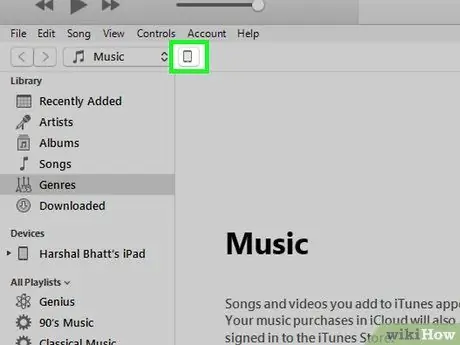
পদক্ষেপ 3. আইটিউনস উইন্ডোতে আইপ্যাড আইকনে ক্লিক করুন।
আপনি আপনার আইটিউনস লাইব্রেরি দেখানো মেনুর পাশে উইন্ডোর শীর্ষে আইকনটি দেখতে পাবেন।
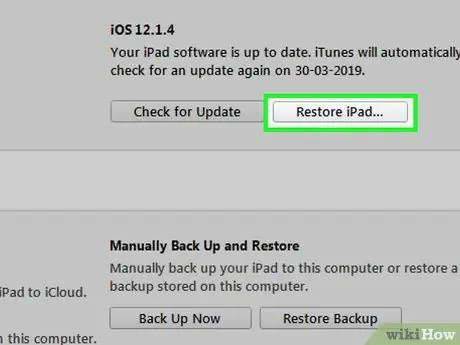
ধাপ 4. পুনরুদ্ধার করুন আইপ্যাড বোতামটি ক্লিক করুন।
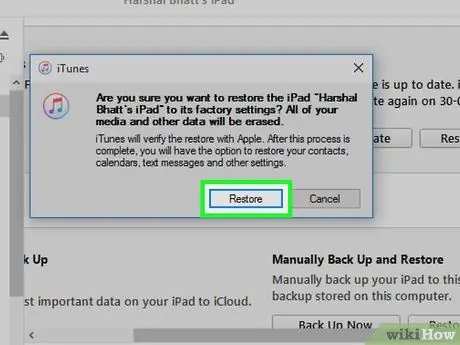
পদক্ষেপ 5. নির্বাচন নিশ্চিত করতে পুনরুদ্ধার ক্লিক করুন।

ধাপ 6. আইপ্যাড সেটিংস পুনরুদ্ধার করা পর্যন্ত অপেক্ষা করুন।
প্রক্রিয়াটি কয়েক মুহূর্ত সময় নেয়। আপনি আইপ্যাড স্ক্রিনের মাধ্যমে প্রক্রিয়াটির অগ্রগতি পর্যবেক্ষণ করতে পারেন।
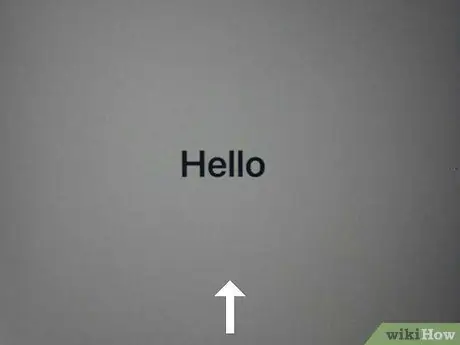
ধাপ 7. প্রাথমিক সেটআপ প্রক্রিয়া শুরু করতে স্ক্রিনটি সোয়াইপ করুন।
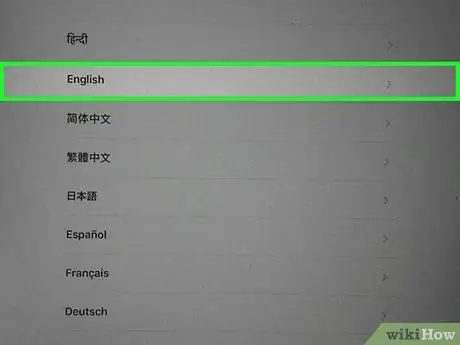
ধাপ 8. পছন্দসই ভাষা এবং অঞ্চল নির্বাচন করুন।
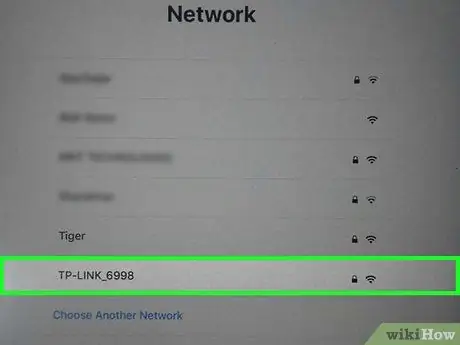
ধাপ 9. আপনি যে বেতার নেটওয়ার্কটি আইপ্যাডে সংযোগ করতে চান তা স্পর্শ করুন।
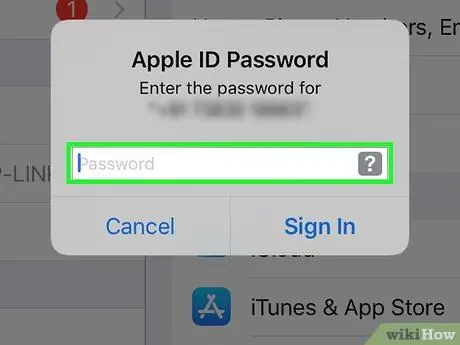
ধাপ 10. অ্যাপল আইডি এবং পাসওয়ার্ড ব্যবহার করে সাইন ইন করুন।
ধাপ 1. আপনার কম্পিউটার বা মোবাইল ডিভাইসে একটি ওয়েব ব্রাউজার খুলুন।
যদি আপনার আইপ্যাড লক করা থাকে কারণ আপনি পাসওয়ার্ড ভুলে গেছেন, এবং আপনি আপনার কম্পিউটারে আইপ্যাড সিঙ্ক করার জন্য আইটিউনস ব্যবহার করেননি, আপনি পাসওয়ার্ড অপসারণ এবং ডিভাইসের সেটিংস পুনরুদ্ধার করতে আইক্লাউড ব্যবহার করতে পারেন।
আপনি যদি আইপ্যাডের মাধ্যমে আপনার আইক্লাউড অ্যাকাউন্টে সাইন ইন না করেন, অথবা আইপ্যাড ওয়্যারলেস নেটওয়ার্কের সাথে সংযুক্ত না থাকে তবে এই পদ্ধতি অনুসরণ করা যাবে না। আপনি যদি এটি অনুভব করেন তবে মূল আইপ্যাড সেটিংস পুনরুদ্ধার করতে আপনাকে পুনরুদ্ধার মোড ব্যবহার করতে হবে।
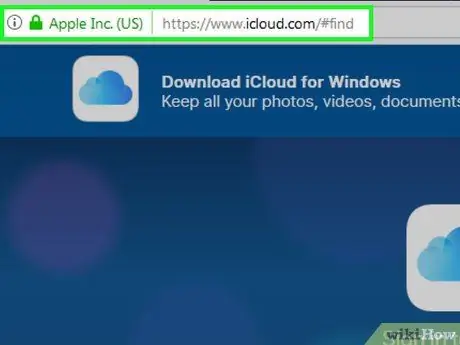
ধাপ 2. ফাইন্ড মাই আইফোন ওয়েবসাইটে যান।
নাম সত্ত্বেও, সাইটটি আইপ্যাড সহ সমস্ত আইওএস ডিভাইসের জন্য ব্যবহার করা যেতে পারে।
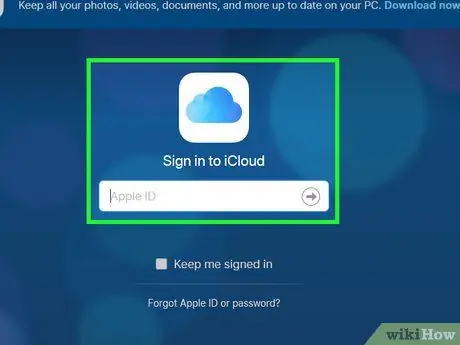
পদক্ষেপ 3. অ্যাপল আইডি এবং পাসওয়ার্ড ব্যবহার করে সাইন ইন করুন।
আপনি যদি আপনার অ্যাপল আইডি বা পাসওয়ার্ড ভুলে যান, তাহলে আপনি iForgot ওয়েবসাইটের মাধ্যমে আপনার পাসওয়ার্ড পুনরায় সেট করতে পারেন।
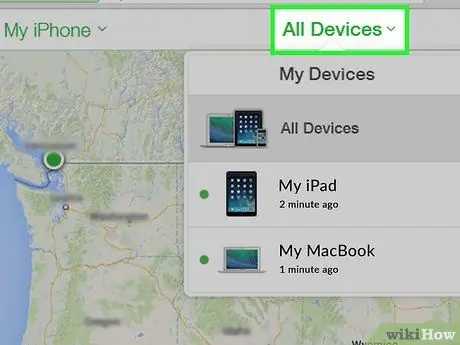
ধাপ 4. সমস্ত ডিভাইস মেনুতে ক্লিক করুন।
আপনি উইন্ডোর শীর্ষে মেনু বোতাম দেখতে পারেন।
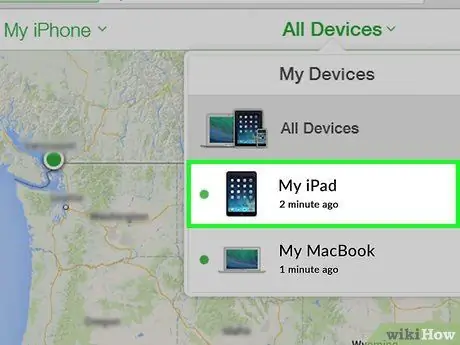
পদক্ষেপ 5. প্রদর্শিত ডিভাইসের তালিকায় আইপ্যাড ক্লিক করুন।
ডিভাইসটি নেটওয়ার্কের বাইরে থাকার কারণে যদি ডিভাইসটি না পাওয়া যায়, তাহলে আপনাকে মূল iPad সেটিংস পুনরুদ্ধার করতে পুনরুদ্ধার মোড ব্যবহার করতে হবে।
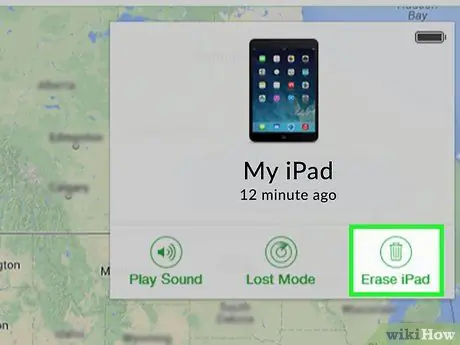
ধাপ 6. মুছুন বোতামে ক্লিক করুন।
আপনি কোণায় আইপ্যাড বিশদ সহ কার্ডের বোতামটি দেখতে পারেন।
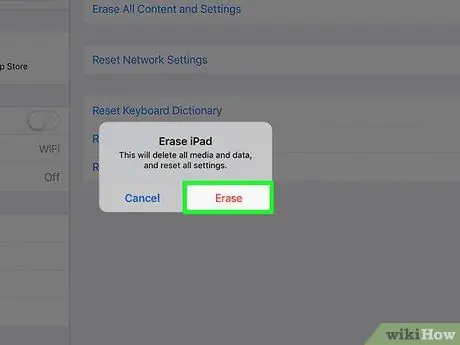
ধাপ 7. মুছুন বোতামে ক্লিক করুন।
এর পরে, ডেটা মুছে ফেলা এবং আইপ্যাড পুনরায় সেট করার প্রক্রিয়াটি হবে।

ধাপ 8. রিসেট প্রক্রিয়া সম্পন্ন হওয়ার জন্য অপেক্ষা করুন।
প্রক্রিয়াটি কয়েক মিনিট সময় নিতে পারে। আপনি আইপ্যাড স্ক্রিনের মাধ্যমে প্রক্রিয়াটির অগ্রগতি পর্যবেক্ষণ করতে পারেন।
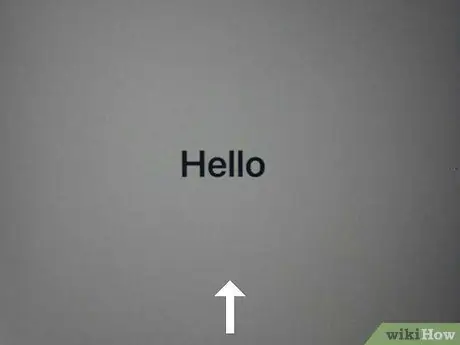
ধাপ 9. আইপ্যাডের প্রাথমিক সেটআপ প্রক্রিয়া শুরু করতে স্ক্রিনটি সোয়াইপ করুন।
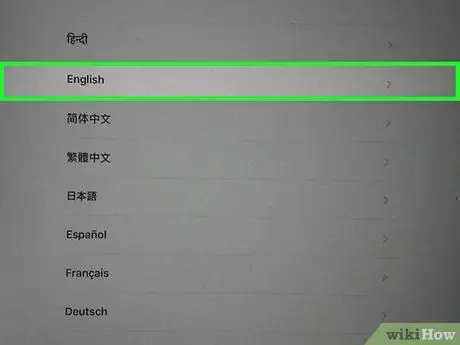
ধাপ 10. পছন্দসই ভাষা এবং অঞ্চল নির্বাচন করুন।
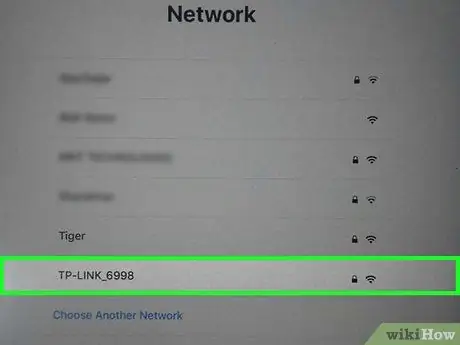
ধাপ 11. আপনি যে বেতার নেটওয়ার্কটি আইপ্যাডে সংযোগ করতে চান তা নির্বাচন করুন।
অনুরোধ করা হলে পাসওয়ার্ড লিখুন।
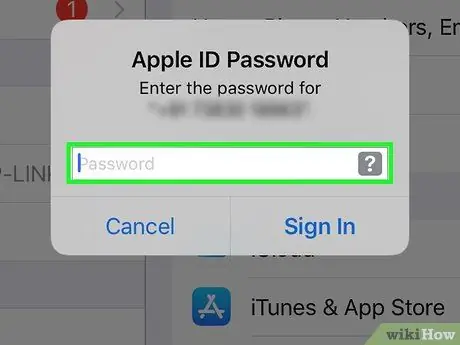
ধাপ 12. অ্যাপল আইডি এবং পাসওয়ার্ড ব্যবহার করে সাইন ইন করুন।
এর পরে, আইক্লাউডে সংরক্ষিত ডেটা আইপ্যাডে ফেরত দেওয়া হবে।
যদি আপনাকে পূর্ববর্তী ব্যবহারকারীর অ্যাপল আইডি দিয়ে সাইন ইন করতে বলা হয়, তাহলে আপনাকে সেই ব্যবহারকারীর লগইন তথ্য ব্যবহার করে সাইন ইন করতে হবে অথবা তাদের icloud.com/find সাইটের মাধ্যমে তাদের অ্যাকাউন্ট থেকে আইপ্যাড অপসারণ করতে হবে। আপনি পূর্ববর্তী মালিক তাদের অ্যাকাউন্ট থেকে আইপ্যাড অপসারণ না করা পর্যন্ত আপনি একটি আইপ্যাড ব্যবহার করতে পারবেন না।
পরামর্শ
- যদি আপনি একটি আইপ্যাড পুনরায় সেট করছেন এবং পুরানো মালিকের অ্যাপল আইডি এবং পাসওয়ার্ড লিখতে বলা হয়, তাহলে আপনাকে পুরানো মালিকের লগইন তথ্য লিখতে হবে অথবা তাকে আপনার অ্যাকাউন্ট থেকে আইপ্যাড সরিয়ে নিতে হবে icloud.com/find (যেকোনো ওয়েব ব্রাউজারের মাধ্যমে অ্যাক্সেসযোগ্য)। আপনি এমন একটি ডিভাইস পুনরায় সেট করতে পারবেন না যা এখনও পুরানো মালিকের অ্যাকাউন্ট দ্বারা লক করা আছে।
- যদি আইপ্যাড সঠিকভাবে চার্জ না করে তবে কেবল এবং অ্যাডাপ্টার পরিবর্তন করার চেষ্টা করুন। তারের প্রতিস্থাপনের পরেও যদি চার্জিং সঠিকভাবে কাজ না করে, তাহলে একটি ফ্যাক্টরি রিসেট করার চেষ্টা করুন।






